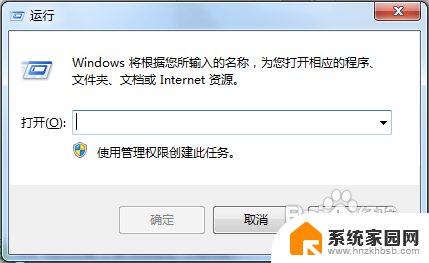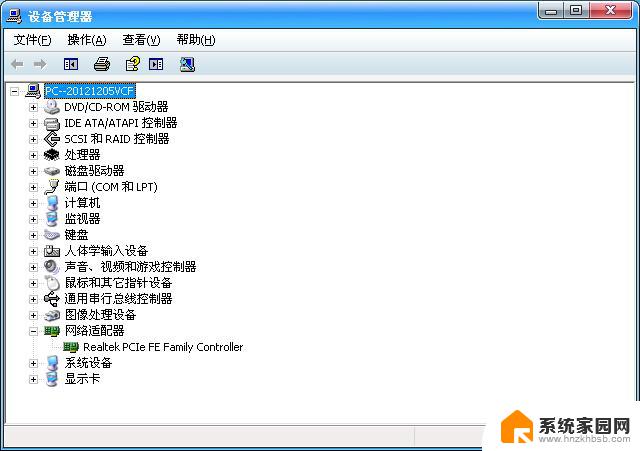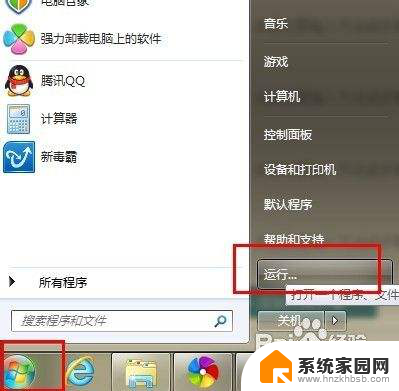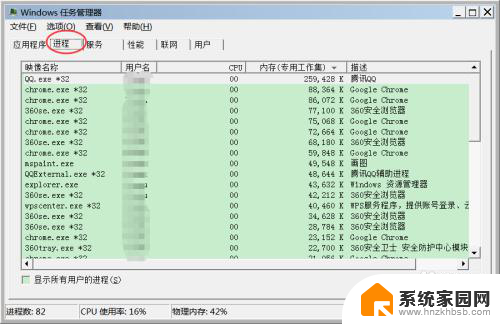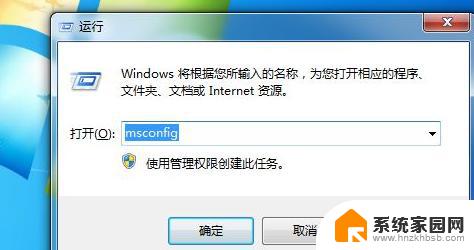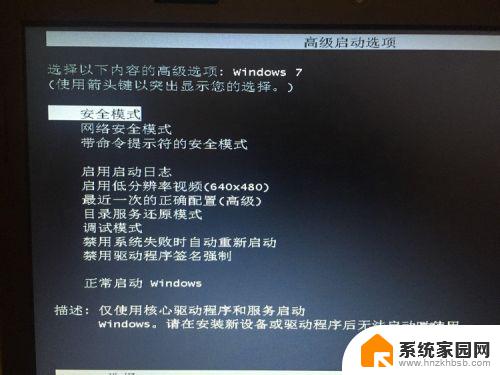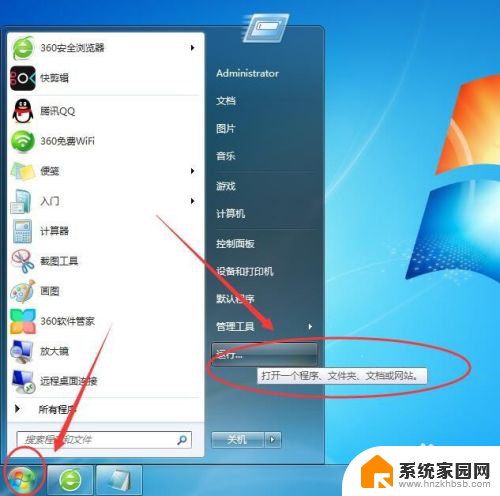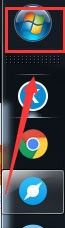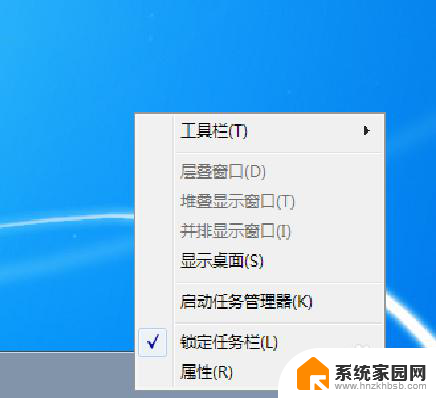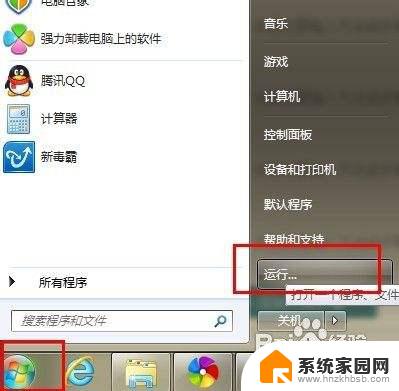电脑自启动管理在哪里win7 win7开机启动项管理方法
更新时间:2025-03-19 17:05:26作者:jiang
在使用Windows 7操作系统的用户经常会遇到电脑自启动的问题,有时候一些不必要的程序会在开机时自动启动,导致电脑启动速度变慢,我们应该如何管理和调整开机启动项呢?在Win7系统中,我们可以通过简单的操作来管理开机启动项,从而提高电脑的启动速度和性能。接下来让我们一起来了解一下Win7开机启动项的管理方法。
方法如下:
1.使用快捷组合键“win+R”打开“运行”对话框。

2.输入“msconfig”。
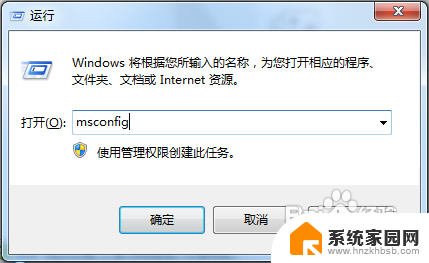
3.点击“确定”打开“系统配置”。
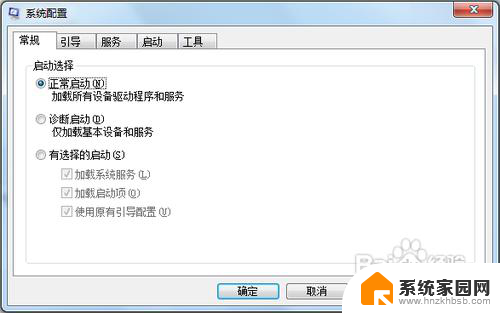
4.点选“启动”项,进入到启动项管理界面。
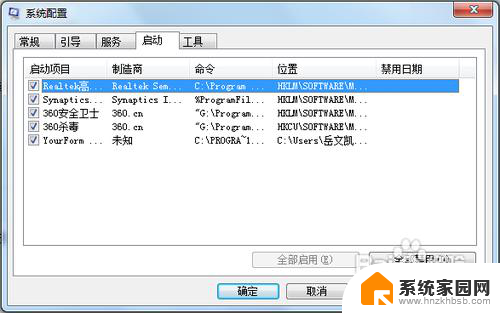
5.仔细分辨开机启动项,关闭一些不必要的开机启动项。我们需要留下驱动程序、杀毒程序,还有一些你自定义的启动项。比如网络连接客户端。其他都可以关闭。如果要关闭,去掉前面的勾,然后单击确定。
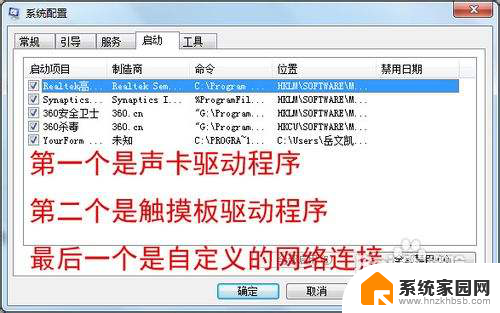
6.重启更改设置。

以上就是电脑自启动管理在哪里win7的全部内容,如果有遇到这种情况,那么你就可以根据小编的操作来进行解决,非常的简单快速,一步到位。